如果你想学的话,就赶快跟我一起做吧!
(1) 在顶视图中创建一个box物体,设置其参数如图1-1所示,用它来做为枕头的原型。
注意一定要在此设置足够多的段数,否则将来的变形是不平滑的。
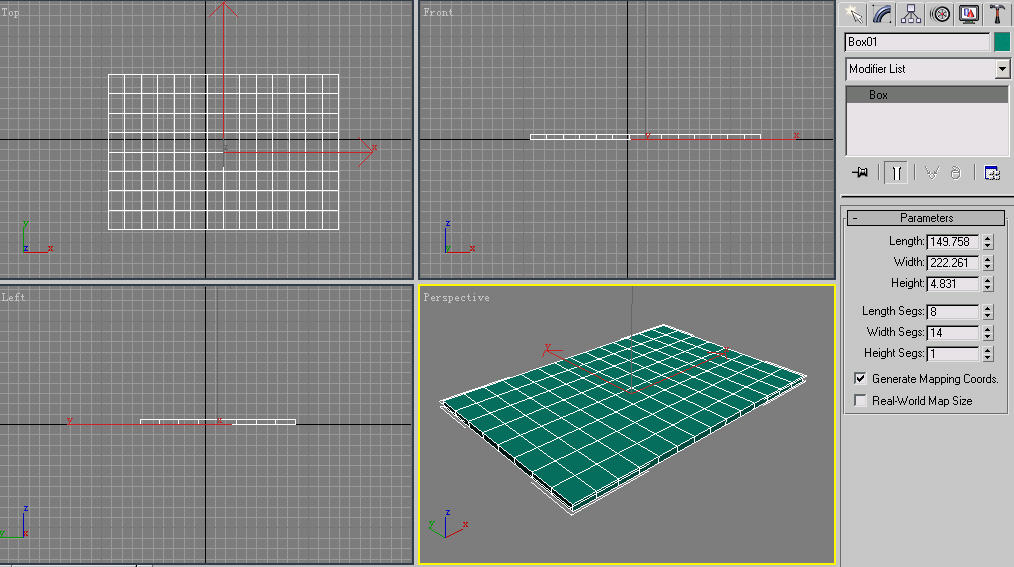
图1-1
(2)在主工具栏上单击鼠标右键,调出动力学工具栏,调出效果如图1-2所示。
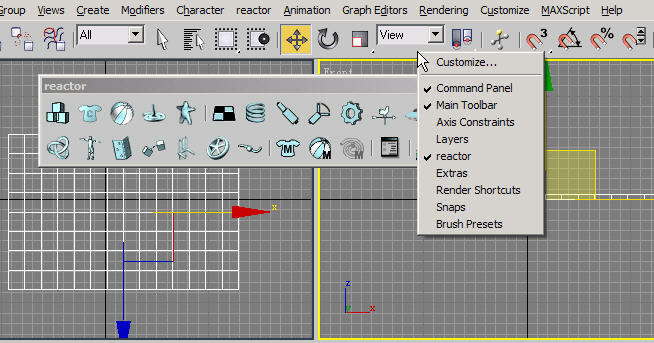
图1-2
(3)为刚才所创建的枕头模型加入布料修改器(Reactor Cloth),也可以直接在动力学工具栏上点击带有“M”字样的小衣服图标,设置布料参数如图1-3所示。
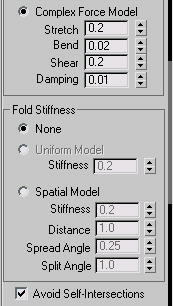
图1-3
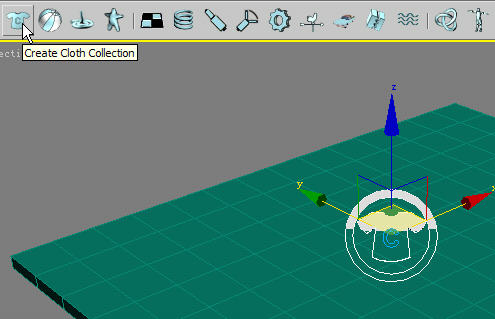
图1-4
(5)然后单击Add(添加)按钮将模型引入集合即可。这一步由读者自行完成。接着我们对场景进行动力学模拟,当效果达到如图1-5所示的状态时,按键盘上的“P”键暂停,效果如图1-5所示。
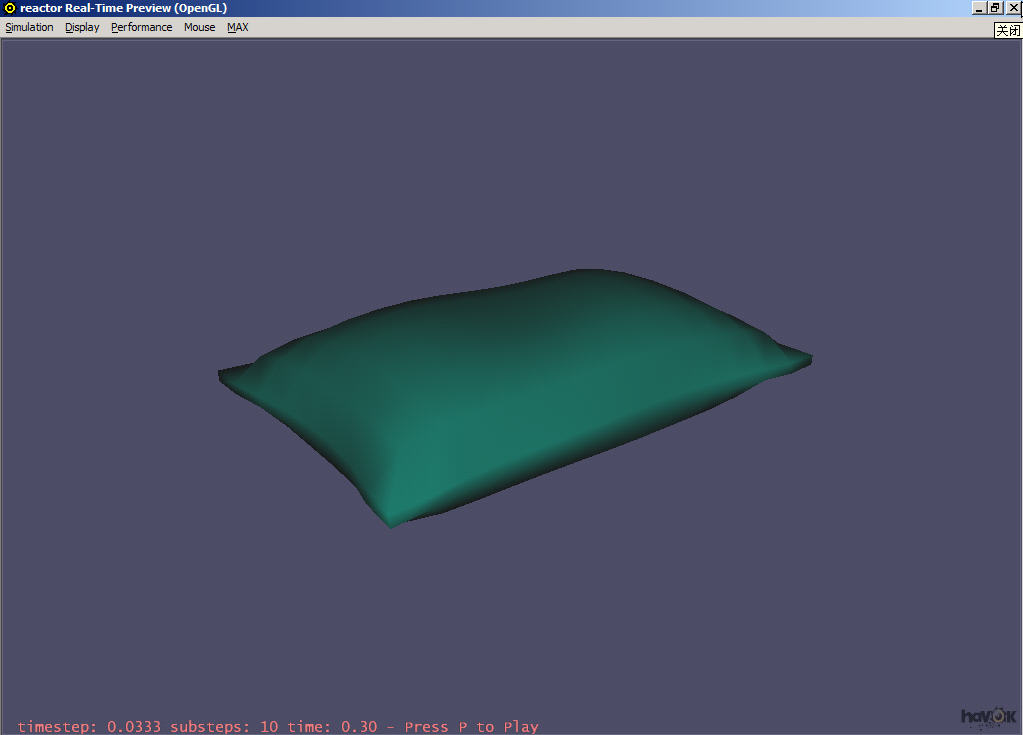
图1-5
(6)注意此时效果仅为模拟效果,我们执行max菜单中的update max(更新max场景)命令,将模型取出至场景,效果如图1-6所示。
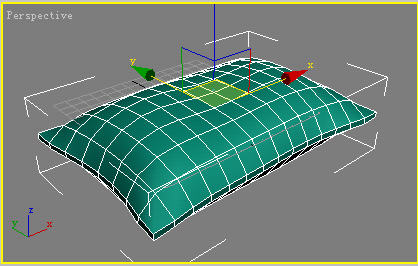
图1-6
(7)将模型右击塌陷为多边形模型,选择中部的表面,对其执行“Bevel(倒角)”操作,设置参数如图1-7所示。
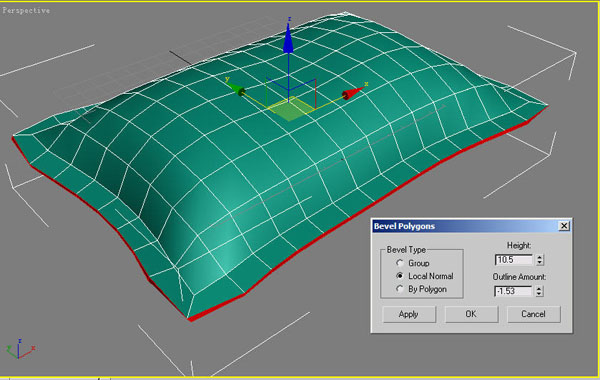
图1-7
(8)倒角之后,将模型光滑2次,这样一个简单的枕头模型就制作好啦,效果如图1-8所示,如果你自己觉得过于规则,还可以自己再微调一下。
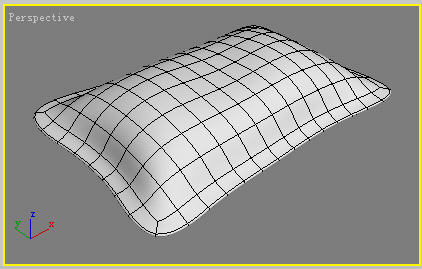
图1-8
(9)最后为枕头赋予一个简单的表面色贴图和凹凸纹理贴图,材质参数设置如图1-9所示,具体的表面纹理和凹凸纹理由读者自定。
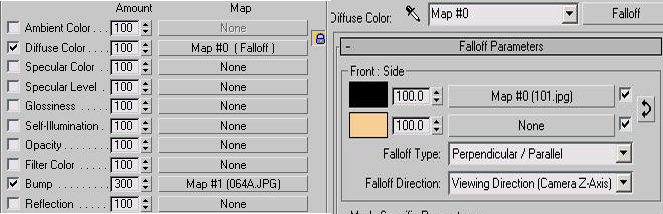
图1-9
(10)最终,简单渲染效果如图1-10所示,大家看看是不是也不错呢!
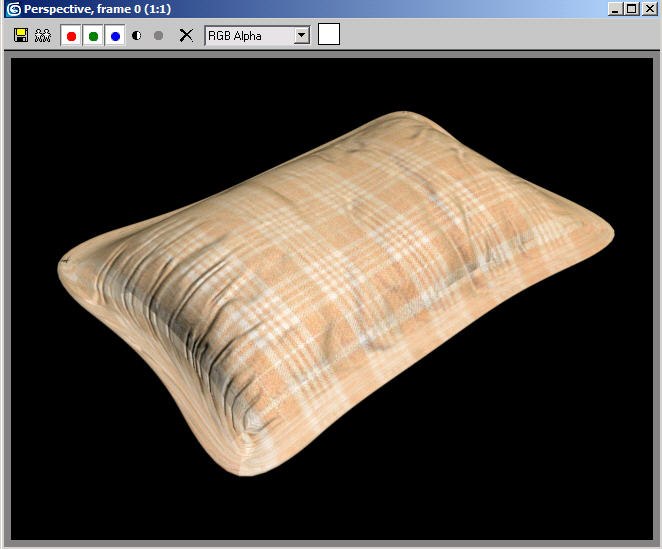
图1-10
安徽新华电脑学校专业职业规划师为你提供更多帮助【在线咨询】


 热门精品专业
热门精品专业

